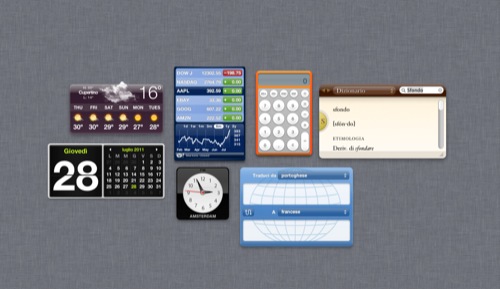
La Dashboard in OS X Lion ha subito alcuni cambiamenti che potranno piacere ad alcuni utenti e far storcere il naso ad altri, come sempre in questi casi. In primo luogo ora la Dashboard di default occupa un suo spazio, come fosse un’applicazione perennemente aperta a tutto schermo, per intenderci.
Questo significa di conseguenza che non la si vede più comparire in trasparenza sopra il desktop in uso, come avveniva nelle precedenti versioni di OS X. Per tornare a quell’impostazione basta ricorrere alle preferenze. Ci vuole uno sforzo in più invece per cambiare lo sfondo della Dashboard attiva nel suo spazio dedicato, un’operazione consigliata a chi proprio non sopporta quel background di default a pois gommosi.
Dashboard trasparente sul Desktop
Per riportare la Dashboard ai fasti di Mac OS X Snow Leopard basta aprire Preferenze di Sistema, poi il pannello Mission Control e successivamente deselezionare l’opzione “Mostra Dashboard come spazio”. In questo modo la Dashboard non sarà più uno degli space accessibili da Mission Control e quando la richiamerete si aprirà in trasparenza sul desktop in uso.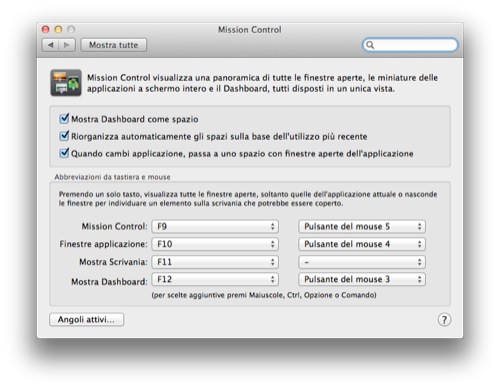 Gli amanti dell’effetto “onde concentriche” che si attiva aggiungendo una nuova Widget alla Dashboard in OS X Snow Leopard saranno contenti di sapere che modificando questa impostazione e rendendo la Dashboard nuovamente trasparente torna visibile anche quell’animazione.
Gli amanti dell’effetto “onde concentriche” che si attiva aggiungendo una nuova Widget alla Dashboard in OS X Snow Leopard saranno contenti di sapere che modificando questa impostazione e rendendo la Dashboard nuovamente trasparente torna visibile anche quell’animazione.
Personalmente non ho mai potuto soffrire la Dashboard con Widget flottanti, l’ho sempre trovata scomoda e poco coerente. Di conseguenza il mio consiglio è di provare a tenerla come spazio a sé. Io la sto utilizzando molto di più su Lion con questa impostazione di quanto non facessi prima. Si tratta ovviamente di un parere personale.
Cambiare sfondo alla Dashboard
Se avete intenzione di mantenere la Dashboard come spazio a sé stante, forse è il caso che sappiate come modificarne lo sfondo, visto che qualcuno alla Apple ha pensato che un improbabile background composto dalla giustapposizione di gocce plasticate trasparenti potesse ritenersi esteticamente valido.
Per cambiare lo sfondo della Dashboardbisogna modificare alcuni file immagine presenti nelle cartelle di sistema. Ecco la procedura, completa di backup dei file immagine originari nel caso vogliate tornare agli improponibili pallini.
- Trovate un’immagine adatta per essere utilizzata come sfondo per la Dashboard. Può essere uno sfondo per il desktop oppure una “piastrella”, che verrà ripetuta in automatico. Rinominatela “pirelli.png”.¹
- Aprite il Finder, premente cmd+shift+G e inserite questa directory: /System/Library/CoreServices/Dock.app/Contents/Resources/
- Nella cartella individuate il file pirelli.png e rinominatelo “pirelli_bck.png” o in maniera analoga (in questo modo manterrete l’immagine originale come backup). Dovrete autorizzare questa modifica inserendo la password di sistema.
- Ora spostate in questa cartella la vostra immagine alternativa, già rinominata “pirelli.png”. Anche in questo caso dovrete autorizzare l’operazione.
- Infine, per rendere effettivo il cambiamento, è necessario riavviare il Dock. Aprite il terminale e digitate il comando “killall Dock” (senza virgolette).
La Dashboard ora avrà un nuovo sfondo. Aprendo Mission Control noterete però che il vecchio sfondo rimane presente nella versione ridotta della Dashboard, in alto. Per modificare anche quello dovete ripetere la procedura con il file “mini_pirelli.png”, possibilmente utilizzando una versione miniaturizzata dell’immagine che avete scelto come sfondo. [via]
Note:
¹ – Se volete uno sfondo ispirato all’iPad come quello dell’immagine di apertura, potete utilizzare come immagine sostitutiva il file “defaultdesktop.png” presente nella medesima cartella in cui si trova “pirelli.png”. Individuate il file, copiatelo sul desktop e poi seguite la procedura.

Bonny92 29/07/2011 il 11:39
Grazie per la segnalazione della procedura del cambiamento di sfondo; io ho applicato l’immagine backgroundTile.png presente nella stessa cartella delle altre che è un po’ più scura del defaultdesktop.png
Stefano Perinetti 29/07/2011 il 13:29
Ma anche a voi se Safari è chiuso e andate nella dashboard, si apre automaticamente safari, fra l’altro in modo bloccato? O dipende da qualche mio widjet?
Ciao
senza Front Row ? 29/07/2011 il 18:36
Sarei disposto a pagare chiunque mi insegnasse (se si potesse) come cambiare quel vomitevole background effetto “canvas” o tela di lino grezzo che appare come sfondo in Mission Control. Qualsiasi cosa ma vi prego non la stoffa grigiastra. Ma come …..zo si può concepire un obbrobrio del genere? Vi scongiuro datemi un barlume di speranza.
Grazie
marco 29/07/2011 il 18:39
scusate il titolo che non c’entra per niente
harmy 29/07/2011 il 19:12
fantastici grazie, era orrenda quella cosa a pois…per quanto riguardo lo sfondo di expose, se si modifica il file defaultdesktop.png ovvero inserendone uno nuovo al suo posto, dite che si riesce a modificare?
harmy 29/07/2011 il 19:13
volevo dire Mission Control :P
marco 29/07/2011 il 19:29
http://macthemes.net/forum/viewtopic.php?id=16810683
per stavolta non dovrò pagare nessuno ho trovato in rete come fare; se a qualcuno potesse interessare.
Ciao !
harmy 29/07/2011 il 21:16
@ marco: grande, alla fine era proprio quello il file..
bLax 30/07/2011 il 02:37
e invece dashboard trasparente ha un suo perchè: calcolatrice, appunti, date, sms da prendere su quello che si vede sotto :P almeno, io l’ho sempre sfruttata così